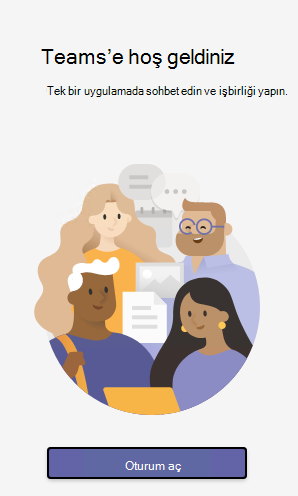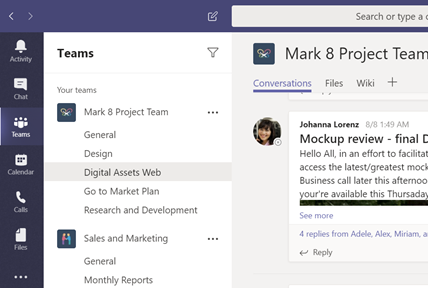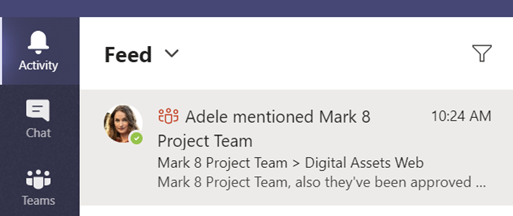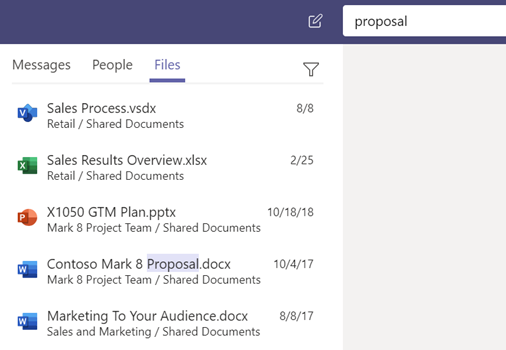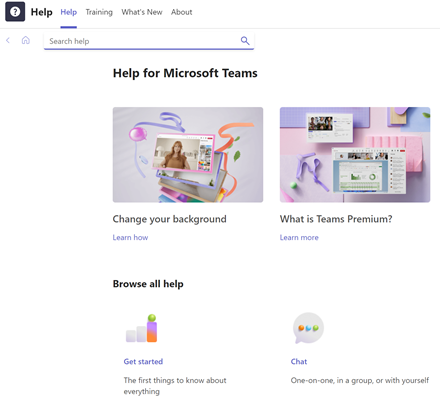Teams ile işbirliği ve toplantı yapma
Microsoft Teams ile daha etkili bir şekilde bağlantı kurun, iletişim kurun ve işbirliği yapın. PC veya Mac bilgisayarınızda ya da mobil cihazınızda Microsoft Teams yüklü olduğunda şunları yapabilirsiniz:
-
Ekip oluşturma.
-
E-posta yerine sohbeti kullanma.
-
Dosyaları aynı anda güvenle düzenleme.
-
Beğenileri, @bahsetmeleri ve yanıtları tek bir dokunuşla görme.
-
Notlar, web siteleri ve uygulamaları ekleyerek özelleştirme.

Teams'i ayarlama ve en iyi şekilde kullanma hakkında daha fazla bilgi edinmek için aşağıdan bir seçenek belirleyin.
Teams’te oturum açma
-
Teams'i başlatın.
-
Windows’da Başlat
-
Mac'te, Uygulamalar klasörüne giderek Microsoft Teams'e tıklayın.
-
Mobil cihazınızda, Teams simgesine dokunun.
-
-
Microsoft 365 kullanıcı adınız ve parolanız ile oturum açın.
Bir ekip ve kanal seçin
Ekipler kişileri, görüşmeleri, dosyaları ve araçları aynı yerde bulabileceğiniz koleksiyonlardır. Kanallar ise bir ekipte belirli bir bölüm, proje veya konuya ayrılmış görüşmelerdir.
Ekipleri ve kanalları kullanmayı öğrenmenin en iyi yolu bir ekip ve kanal seçerek keşfetmeye başlamaktır!
-
Uygulamanın sol tarafında Ekipler
Bir ekibe üye değilseniz ve yeni bir tane oluşturmak istiyorsanız bkz. Ekiplerinizi ekleme.
-
Bir kanal seçip Görüşmeler, Dosyalar ve diğer sekmeleri inceleyin.
Daha fazla bilgi için bkz. Ekipler ve kanallar.
Yeni bir görüşme başlatın:
Tüm ekiple:
-
Teams
-
Yeni konuşma'ya tıklayın.
-
İletinizi yazdığınız kutuda, aklınızda ne olduğunu söyleyin ve
Bir kişi veya grupla:
-
Sohbet > Yeni sohbet'i seçin.
-
Kime alanına sohbet etmek istediğiniz kişi veya kişilerin adını yazın.
-
İletinizi yazdığınız kutuda, aklınızda ne olduğunu söyleyin ve
Bir görüşmeyi yanıtlayın
Kanal konuşmaları tarihe göre düzenlenip ileti dizisi haline getirilir. Birden çok görüşmeyi takip etmeyi kolaylaştırmak için, görüşme dizilerindeki yanıtlar ilk gönderinin altında düzenlenir.
-
Yanıt vermek istediğiniz görüşme dizisini bulun.
-
Yanıtla'yı seçin, iletinizi ekleyin ve
Emojiler, mem'ler ve GIF'lerle eğlenin
Kendinizi ifade edin ve iş arkadaşlarınızı etkileyin!
-
İletinizi yazdığınız kutunun altında Çıkartma
Etiket
Dosya paylaşma
Sözcükler yeterli olmadığında bir kanal görüşmesine dosya göndermeniz gerekebilir.
İpucu
Teams, özellikle Microsoft Office belgeleriyle birlikte iyi çalışır.
-
Kanal konuşmanızda, iletinizi yazdığınız kutunun altında
-
Bu seçenekler arasından seçim yapın:
-
Son
-
Ekiplere ve Kanallara Gözat
-
OneDrive
-
Bilgisayarımdan karşıya yükle
-
-
Bir dosya seçin > Bağlantı paylaş’ı seçin.
Bilgisayarınızdan bir dosya yüklüyorsanız, bir dosya seçin, Aç'ı ve ardından
İstediğiniz zaman Dosyalar sekmesine giderek bir kanala gönderdiğiniz tüm dosyaları görebilirsiniz.
Birisinden @bahsedin
@bahsetme, omzunuza hafifçe dokunulması gibidir. Bir kanal görüşmesi veya sohbetinde birinin dikkatini çekmenin bir yoludur.
-
İletinizi yazdığınız kutuya @ yazın ve sonra kişinin adının ilk harflerini yazın. Bir ekibin veya kanalın tamamından da @bahsedebilirsiniz.
-
Kişiyi seçin. Bu işlemi @bahsetmek istediğiniz kişi sayısı kadar tekrar edin.
@Bahsettiğiniz her kişi, Etkinlik akışında bir bildirim alır. Birinin sizden @bahsedip bahsetmediğini görmek için şimdi Etkinlik
Olan bitenden haberdar olun
Bildirimler, sizden @bahsedildiğinde, paylaşımınız beğenildiğinde veya başlattığınız bir yazışma yanıtlandığında haberdar olmanızı sağlar. Etkinlik akışı, tüm bildirimlerinizi izleyebilmenizi sağlar.
-
Etkinlik
-
Akış, takip ettiğiniz kanallardaki tüm gelişmelerin bir özetini gösterir.
-
Yalnızca @bahsetmeler veya tepkiler gibi belirli bildirim türlerini görmek için Filtre
-
Teams'de kısa süre önce gerçekleştirdiğiniz tüm işlemlerin listesini görmek için Akış > Etkinliğim'i seçin.
-
İleti, kişi veya dosya arayın
Aramalar tüm kuruluşunuzu, yani parçası olduğunuz tüm ekip ve kanalları kapsar.
-
Uygulamanın üst kısmındaki komut kutusuna bir ifade yazın ve Enter tuşuna basın.
-
İletiler, Kişiler veya Dosyalar sekmesini seçin.
-
Genişletmek ve hakkında daha fazla bilgi edinmek için arama sonuçlarında bir öğe seçin.
Dosyalarınıza işte, evde veya hareket halindeyken her yerden erişin.
Mobil cihazınızda Office uygulamalarını ayarlayın.
Daha fazla bilgi için bkz. Mobil cihazda Office uygulamalarını ve e-postayı ayarlama.
Mobil cihazınızı seçin
Yardım alın
Microsoft Teams’le ilgili bir sorunuz mu var? Sizi hallettik!
Uygulamanın sol tarafındaki Yardım
-
Dışarıda neler olduğunu görmek için Topics.
-
En son ve en iyileri görmek için yenilikler.
Teams yardımı ve eğitimi
Microsoft Teams’i kullanmaya başlayın